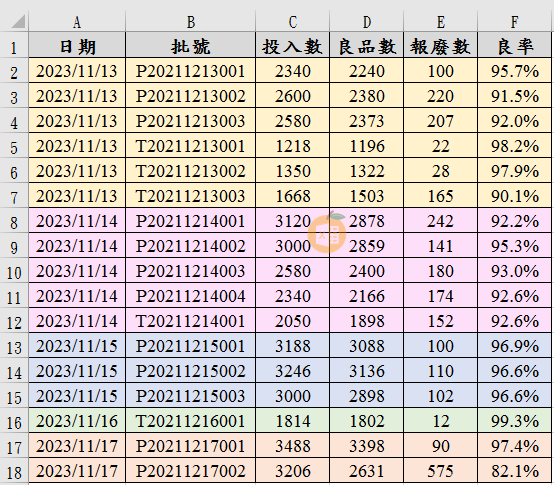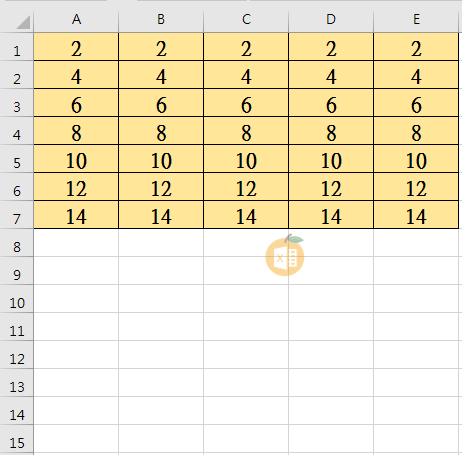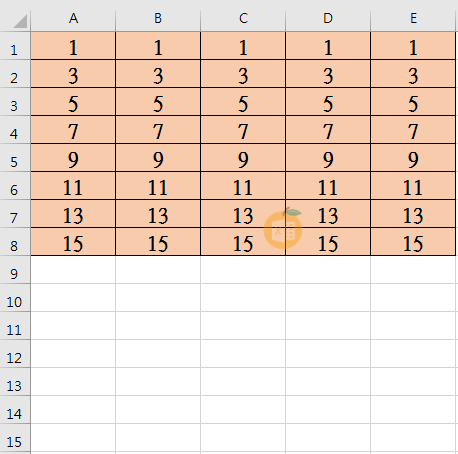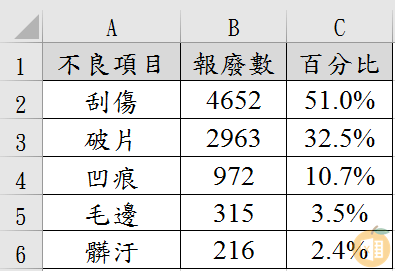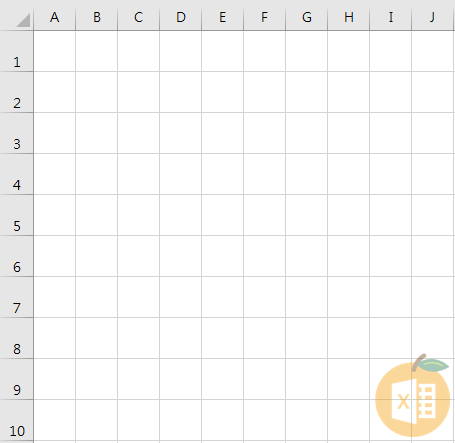VBA調整所有列高
當Excel要調整所有列高時,需要全選儲存格並於列位上,點選右鍵來調整列高,如何使用VBA快速調整所有列高?
如以下列高太低需要調整列高。
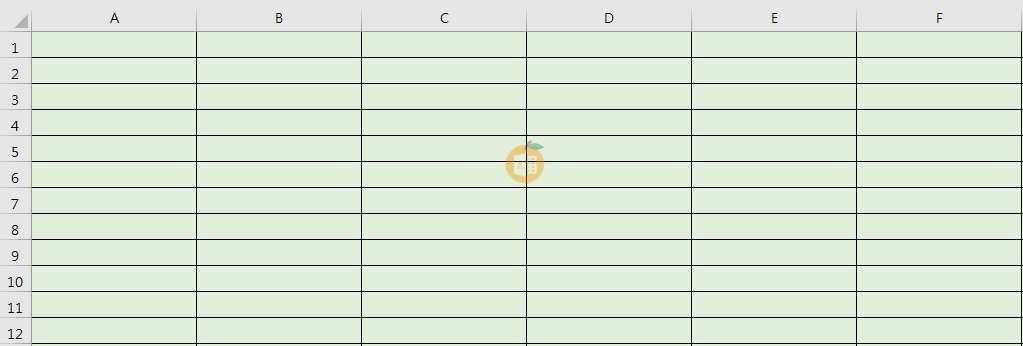
輸入巨集
※輸入以下指令※
Sub 調整所有列高()
Rows.RowHeight = 50
End Sub
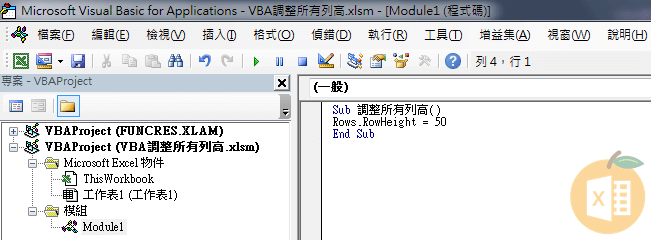
50可以改成想要調整的高度。
語法說明
Rows.RowHeight
‘所有列的列高
執行巨集
點選「開發人員」-「巨集」或按下「Ctrl」+「F8」快捷鍵,並「執行」巨集。
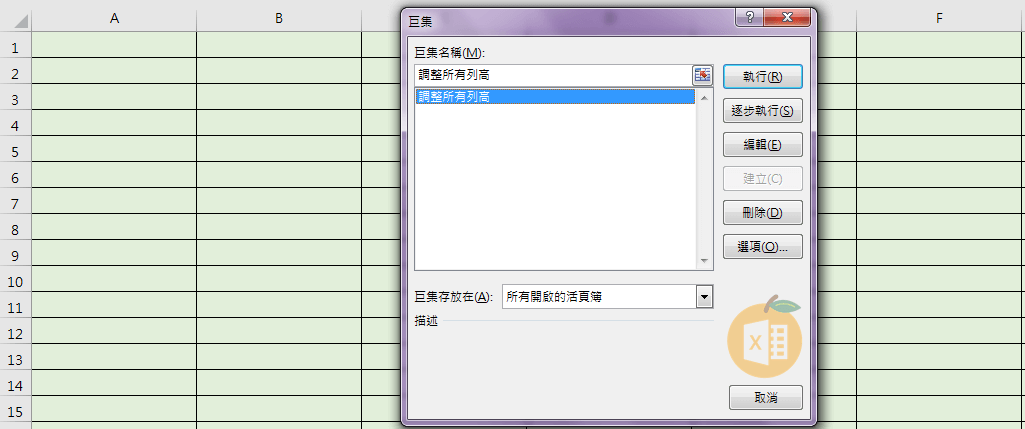
執行後即將所有列高調整成「50」。
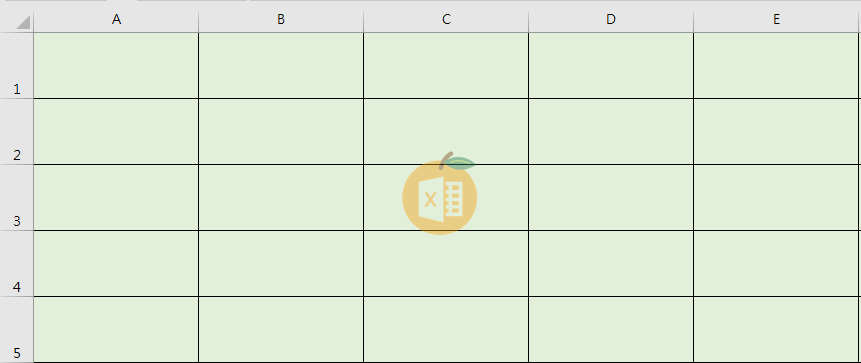
我們也可以結合「InputBox」指令,則可變成好用的列高調整工具。
VBA調整所有列寬(輸入法)
輸入巨集
※輸入以下指令※
Sub 調整所有列高()
列高 = InputBox(“請輸入列高”)
Rows.RowHeight = 列高
End Sub
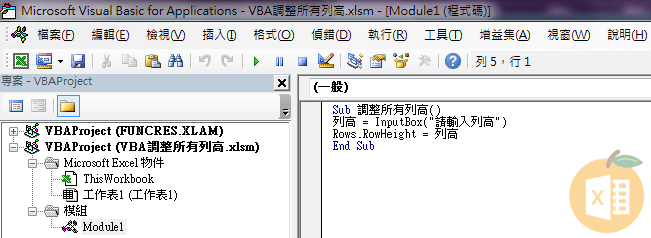
語法說明
InputBox(“請輸入列高”)
‘跳出「請輸入列高」訊息方塊
列高 = InputBox(“請輸入列高”)
‘列高 = 輸入的列高數值
Rows.RowHeight = 列高
‘所有列的列高 = 輸入的列高數值
執行巨集
點選「開發人員」-「巨集」或按下「Ctrl」+「F8」快捷鍵,並「執行」巨集。
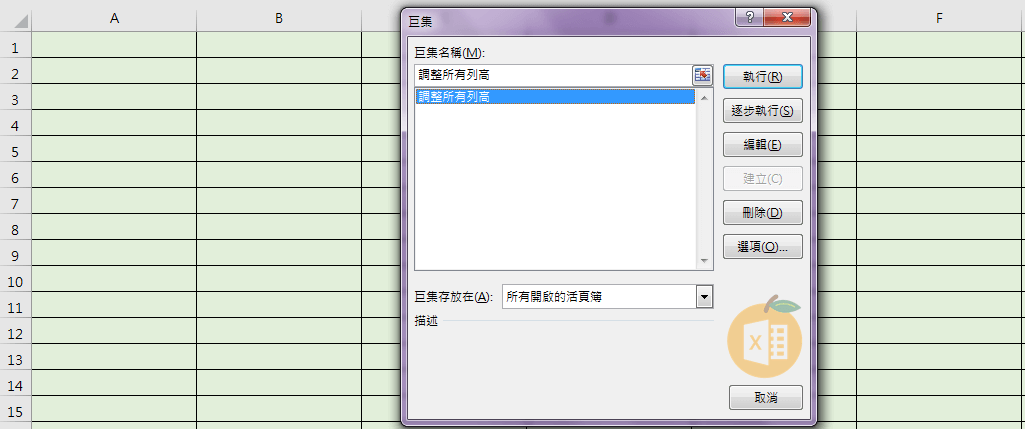
執行後跳出「請輸入列高」訊息方塊
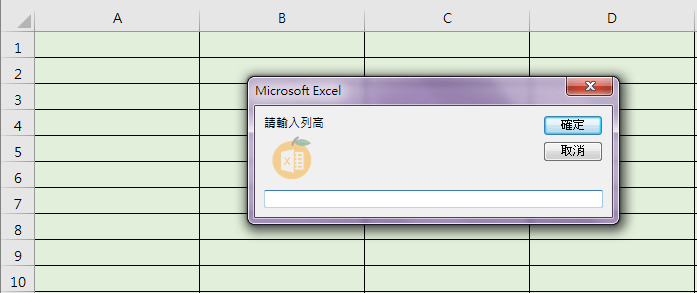
則可輸入列高「50」或是想要調整的列高值。
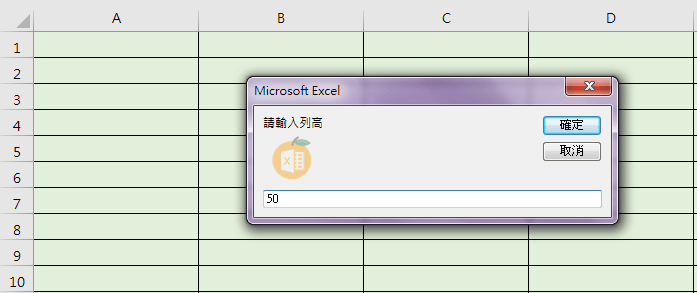
確定後即將所有列高調整成「50」。